- Hoe iPhone naar pc te spiegelen
- Cast Android naar Windows
- Spiegel iPhone naar Windows
- Samsung-schermspiegel werkt niet
- Mirror-app voor iPhone
- Mirror-app voor Android
- Gebruik AirServer
- Spiegel iPhone naar computer
- Casten van telefoon naar computer
- iPhone-schermspiegel werkt niet
- Spiegel iPad naar pc
- Spiegel iPhone naar laptop
- Stel Screen Mirror in op iPhone
- Mirror iPhone
- Android Mirror naar Mac
Grondige gids over de beste gratis apps voor schermspiegeling
 Bijgewerkt door Lisa Ou / 29 maart 2024 09:15
Bijgewerkt door Lisa Ou / 29 maart 2024 09:15Kent iemand een betrouwbare gratis app voor schermspiegeling voor Android en iPhone? Mijn vrienden en ik hebben moeite om films op mijn mobiele telefoon te kijken vanwege het kleine scherm. Daarom ben ik op zoek naar een effectieve spiegelapp waarmee we op een groter scherm kunnen zien wat we bekijken. Wil iemand ons alstublieft helpen? Uw suggesties zullen veel betekenen. Bij voorbaad dank!
Sindsdien is het houden van een filmmarathon een populaire ontmoetingsplaats. Het enige verschil is nu dat de verbetering van de technologie mensen meer vrijheid heeft gegeven bij het kiezen van wat ze kijken, aangezien internet nu beschikbaar is. Het is echter misschien niet genoeg om ze alleen op een mobiele telefoon te bekijken, omdat het kleine scherm het plezier ervan vermindert, vooral met vrienden.
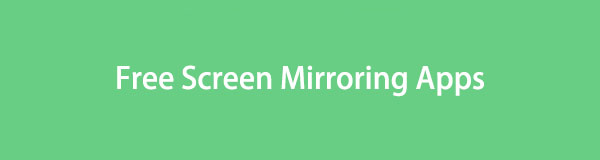
Schermspiegeling zal dus een nuttige strategie zijn voor een betere kijkervaring. Bovendien werkt hij niet alleen voor het kijken van films, series of shows. Het helpt ook in andere situaties, zoals het bekijken van presentaties, demonstraties, etc. Bekijk daarom onderstaande onderdelen en informatie om de gratis apps voor schermspiegeling op Android en iOS te ontdekken.

Met FoneLab Phone Mirror spiegelt u iPhone of Android efficiënt naar de computer.
- Hiermee kunt u het iPhone- of Android-scherm naar een pc spiegelen.
- Verbind uw apparaten via Wi-Fi, QR-code, pincode of USB-kabelverbinding.
- Maak eenvoudig screenshots en leg schermactiviteiten vast.

Gidslijst
Deel 1. AirDroid-cast
AirDroid Cast is een van de meest bekende apps voor schermspiegeling. Als u zoekt naar apps over dit onderwerp, zal deze vanwege de relevantie ervan hoogstwaarschijnlijk bovenaan de resultaten verschijnen. Veel mensen vertrouwen er niet alleen op vanwege de effectieve functie, maar ook omdat het compatibel is met Android- en iOS-apparaten. Hiermee kunt u het scherm van uw apparaat naar vrijwel elke Windows- of macOS-computer casten, wat voor veel gebruikers voordelig is.
Volg de onderstaande veilige procedure om gratis gebruik te maken van de app voor schermspiegeling, AirDroid Cast:
Stap 1Download de Airdroid Cast-app in de Play- of App Store, afhankelijk van het systeem van uw mobiele telefoon. Aan de andere kant moet u het programma ook op het ontvangende apparaat installeren, of dit nu macOS of Windows is. Open ze vervolgens op uw apparaat en computer.
Stap 2Zodra het programma is gestart, kunt u met uw telefoon de QR-code op de programma-interface scannen of de gegeven code in het tekstveld invoeren. Tik vervolgens hieronder op de knop Casten starten. Wanneer er een dialoogvenster verschijnt met de melding 'Sta het apparaat toe zijn scherm op deze computer te casten?' bericht verschijnt, klikt u op Toestaan om de schermspiegeling van uw apparaat te starten.
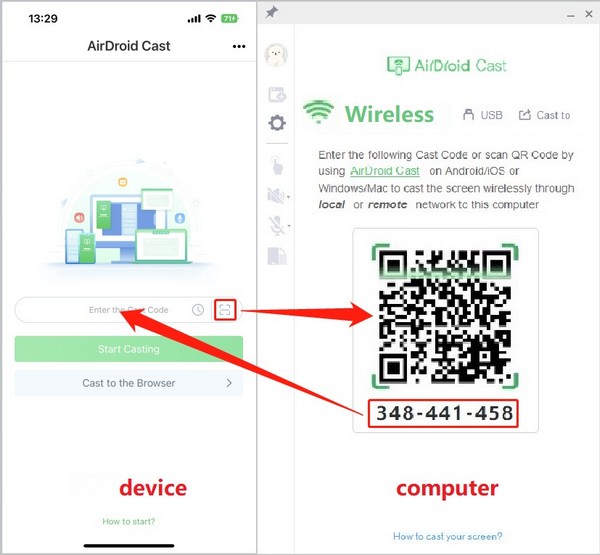

Met FoneLab Phone Mirror spiegelt u iPhone of Android efficiënt naar de computer.
- Hiermee kunt u het iPhone- of Android-scherm naar een pc spiegelen.
- Verbind uw apparaten via Wi-Fi, QR-code, pincode of USB-kabelverbinding.
- Maak eenvoudig screenshots en leg schermactiviteiten vast.
Deel 2. Screen Mirroring+-app
Screen Mirroring+ App is ook een gratis maar efficiënte app die uw mobiele scherm spiegelt naar bijna alle versies van Windows- en macOS-computers. Een van de belangrijkste voordelen van de app is het gebruikersgerichte ontwerp van de interface. Dankzij het gebruiksvriendelijke scherm kunt u gemakkelijk door het spiegelproces navigeren via de webbrowser van uw computer. Daarnaast ondersteunt het ook populaire Smart TV's, waaronder Samsung, LGwebOS, TCL, Philips, Sony en meer.
Volg de onderstaande comfortabele gids om de gratis Screen Mirroring-app voor pc, Mac en Smart TV, Screen Mirroring+ App te gebruiken:
Stap 1Installeer de Screen Mirroring+ App via de App of Play Store op uw mobiele telefoon. Ga daarna naar de webbrowser van uw tv of computer en open de website https://tvee.app om de QR-code te bekijken die is toegewezen aan de verbinding van uw apparaat.
Stap 2Start vervolgens de app voor schermspiegeling en gebruik deze om de QR-code van de website te scannen. Afhankelijk van uw voorkeur kunt u in plaats daarvan ook de zescijferige code invoeren. Eenmaal verbonden, is het tijd om op de Screen Mirror-functie op de app-interface te tikken om het scherm van uw apparaat te casten.
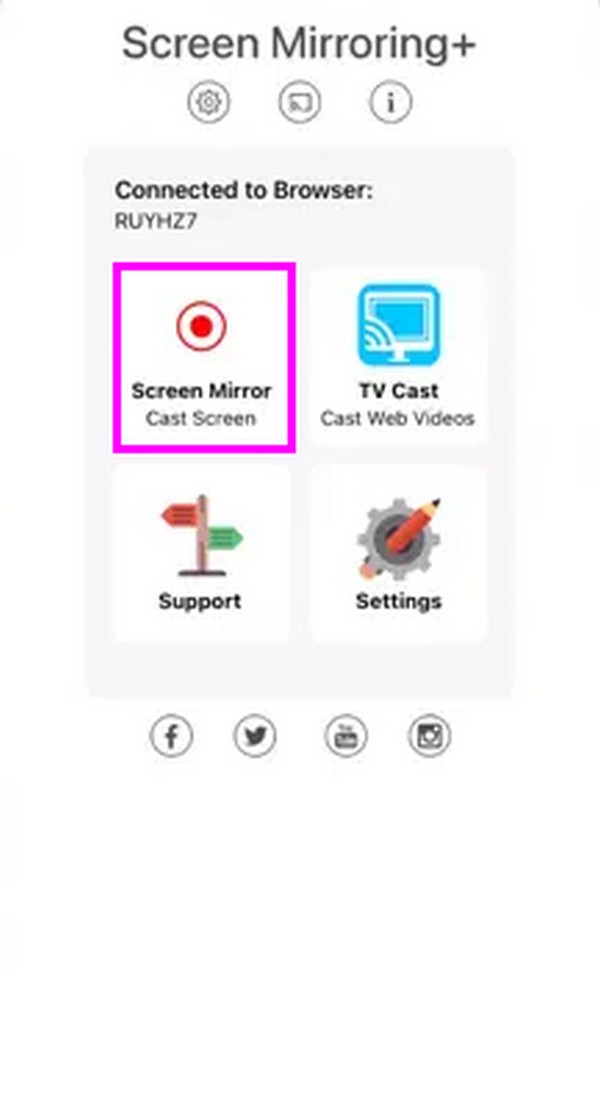
Deel 3. Schermspiegeling - Miracast
Ondertussen is Screen Mirroring - Miracast een app voor schermspiegeling voor Android-apparaten. Hiermee kunt u het tv-scherm rechtstreeks bedienen via uw mobiele apparaat en op elk gewenst moment verschillende bestanden afspelen. Het omvat het spiegelen van video's, foto's, audio, mobiele games en e-boeken. Bovendien kunt u een hoge kwaliteit en realtime kijksnelheid verwachten. Door met de interface van deze gratis mirroring-app te manoeuvreren, kunt u samen met uw familie of vrienden genieten van series en films op een groot scherm. Bovendien zijn de stappen voor het gebruik ervan eenvoudig, waardoor het gemakkelijk te verwerken is.
Volg de eenvoudige stappen hieronder om de beste schermspiegeling-app voor Android naar TV gratis te gebruiken, Screen Mirroring - Miracast:
Stap 1Ga op de telefoon naar je Play Store en installeer de Screen Mirroring - Miracast-app. Zorg er vervolgens voor dat uw apparaat en de ontvanger-tv zijn gekoppeld aan hetzelfde WiFi-netwerk en dat Miracast is geactiveerd op de Smart TV.
Stap 2Daarna kan de app de beschikbare apparaten detecteren, inclusief uw tv. Klik er dus op in de optielijst om het scherm van uw Android-telefoon naar de Smart TV te casten.
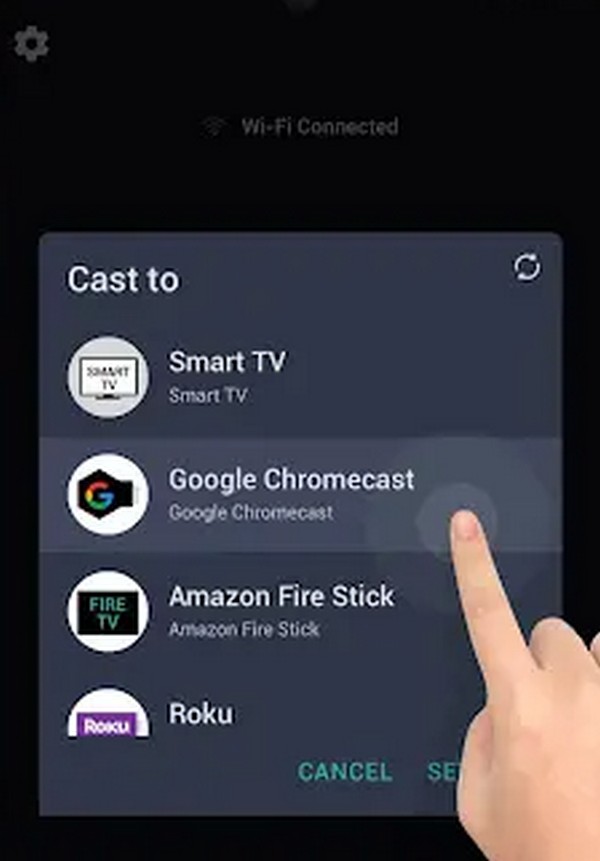
Deel 4. Bonustip - Toonaangevend Screen Mirroring-programma
Aan de andere kant bent u wellicht geïnteresseerd in een schermspiegelingsprogramma op een computer. Misschien is het uw doel om uw mobiele scherm op uw Windows te bekijken. Dan zijn telefoonapps niet de enige oplossingen die u kunt gebruiken. Computerprogramma's zoals FoneLab Telefoonspiegel zijn ook beschikbaar, vooral omdat ze bijna werken zoals de apps die u op uw apparaat installeert. Het enige verschil is dat dit spiegelproces via de programma-interface wordt gemanoeuvreerd.
FoneLab Phone Mirror is tenslotte een nuttig hulpmiddel, dus we garanderen dat u er geen spijt van zult krijgen als u het op uw computer heeft geïnstalleerd. Naast ondersteuning voor vrijwel alle Android- en iOS-apparaten, biedt het verschillende verbindingsmethoden. U kunt uw mobiele apparaat koppelen via een QR-code, pincode, WiFi- of USB-kabel, waardoor verbindingsproblemen onmiddellijk worden geëlimineerd. Dit schermspiegelingsprogramma ondersteunt ook functies zoals tekenen, schermafbeeldingen maken, schermactiviteiten opnemen, enz.

Met FoneLab Phone Mirror spiegelt u iPhone of Android efficiënt naar de computer.
- Hiermee kunt u het iPhone- of Android-scherm naar een pc spiegelen.
- Verbind uw apparaten via Wi-Fi, QR-code, pincode of USB-kabelverbinding.
- Maak eenvoudig screenshots en leg schermactiviteiten vast.
Begrijp de eenvoudige instructies hieronder als voorbeeld voor schermspiegeling van uw apparaat naar de computer FoneLab Telefoonspiegel:
Stap 1Download het FoneLab Phone Mirror-installatieprogramma via de officiële site door op te drukken Gratis download met het Windows-pictogram.
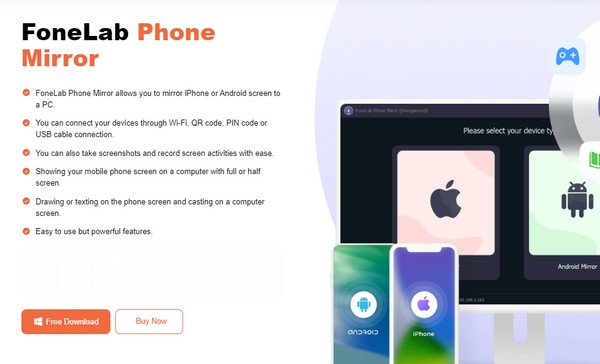
Stap 2Kies de functie op basis van het besturingssysteem van uw apparaat, iOS Mirror of Android Mirror op de primaire interface. Stel dat je kiest Android-spiegel. Gebruik een van de verbindingsopties op het scherm om uw telefoon aan het programma te koppelen. Bovendien moet u de FoneLab Mirror-app op het apparaat en gebruik deze om de QR-code te scannen of voer de pincode in om te koppelen aan het programma.
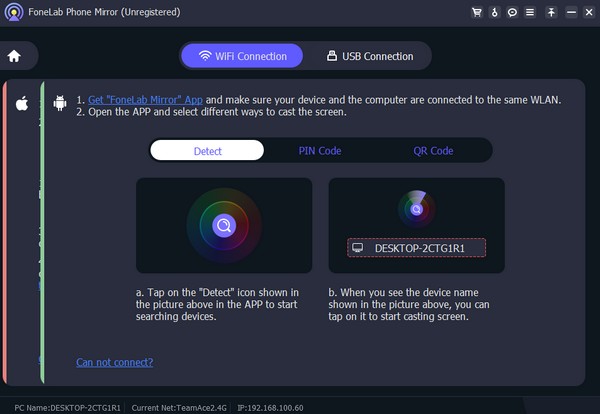
Stap 3Eenmaal verbonden, wordt uw mobiele scherm automatisch weergegeven op de programma-interface. Om de opties aan te passen, kunt u de symbolen in het midden selecteren, zoals het Videocam-pictogram, bijvoorbeeld de opnameresolutie, luidsprekeropties, microfoon, momentopname, enz.
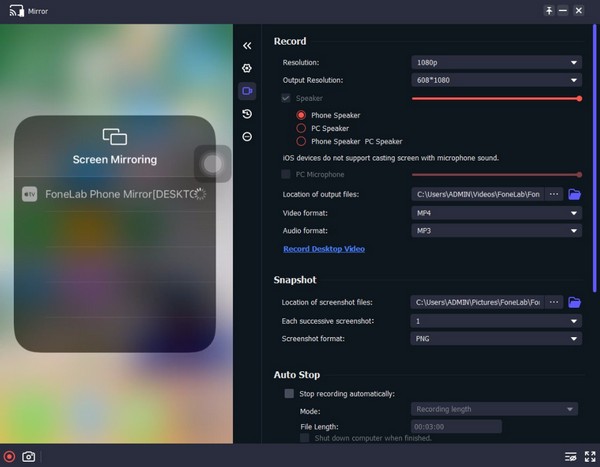
Deel 5. Veelgestelde vragen over gratis Screen Mirroring-apps
1. Wat is de toonaangevende gratis app voor schermspiegeling voor Roku?
Van de hierboven voorgestelde apps kunt u vertrouwen op de Screen Mirroring - Miracast-app, omdat deze schermspiegeling op Roku ondersteunt. Bovendien is het ook nuttig dankzij de voordelige eigenschappen.
2. Is het mogelijk om mijn scherm te spiegelen zonder internetverbinding?
Ja dat is zo. Sommige apps en programma's bieden schermspiegeling zonder dat een internetverbinding vereist is. De FoneLab Telefoonspiegel is er één van, die je in deel 4 zult zien.
We zijn dankbaar voor uw vertrouwen in onze aanbevolen apps en programma's. Gebruik ze op de juiste manier en we garanderen dat hun prestaties uw verwachtingen zullen overtreffen, vooral de FoneLab Telefoonspiegel programma.

Met FoneLab Phone Mirror spiegelt u iPhone of Android efficiënt naar de computer.
- Hiermee kunt u het iPhone- of Android-scherm naar een pc spiegelen.
- Verbind uw apparaten via Wi-Fi, QR-code, pincode of USB-kabelverbinding.
- Maak eenvoudig screenshots en leg schermactiviteiten vast.
